Exportieren/importieren der bin-informationen, Exportieren von bins (export), Importieren von bins (import) – Grass Valley EDIUS Pro v.6.5 Benutzerhandbuch
Seite 241
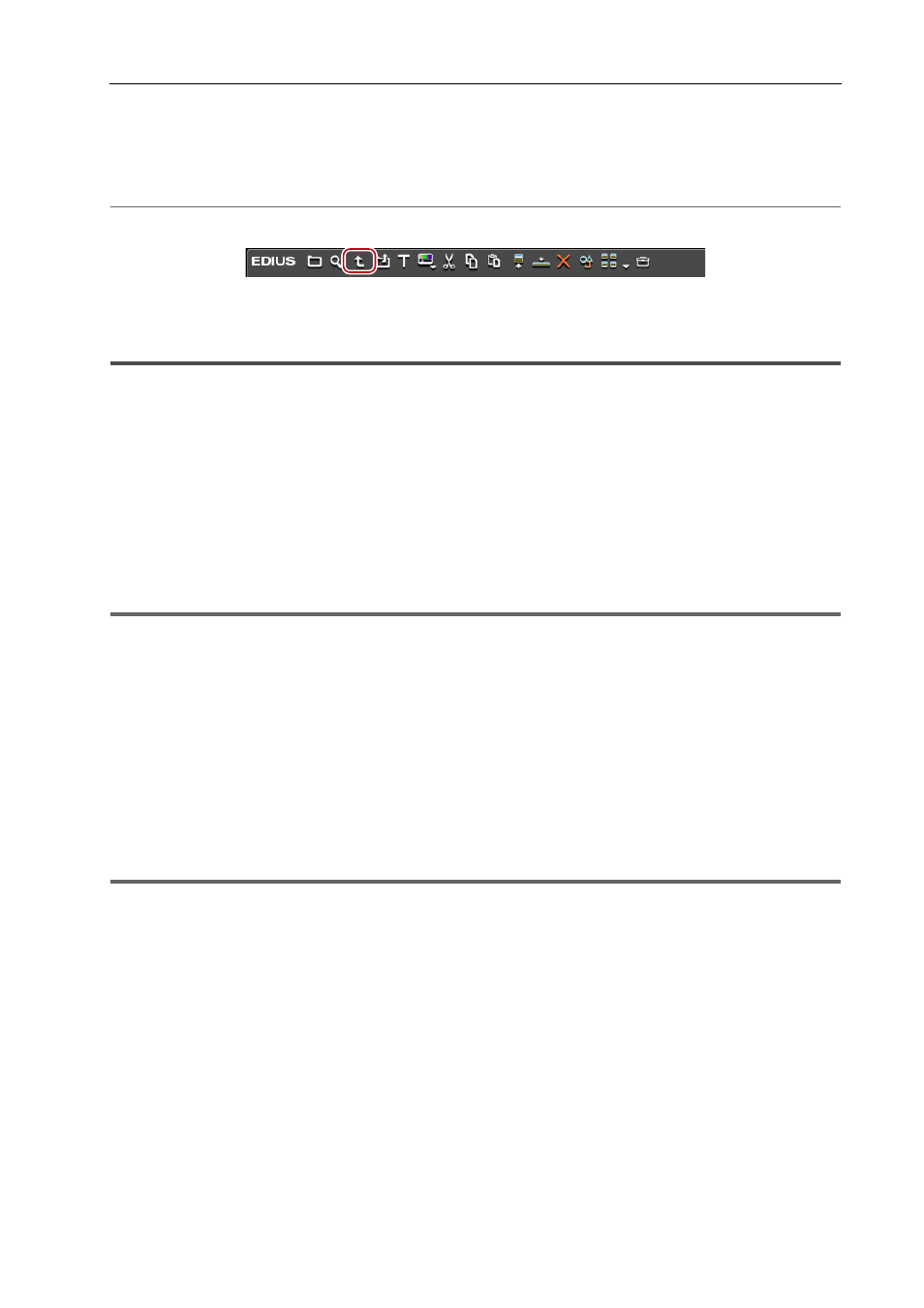
219
Clip-Verwaltung
EDIUS - Referenzhandbuch
1 Klicken Sie in der Ordneransicht auf den anzuzeigenden Ordner.
Wenn die Ordneransicht geschlossen ist, klicken Sie in der Clip-Ansicht mit der rechten Maustaste auf einen freien
Bereich, klicken Sie auf [Verschieben] und klicken Sie auf den Namen des Zielordners oder auf [Einen Ordner nach
oben].
2
Alternative
• Klicken Sie in der Bin auf [Auf], um den angezeigten Ordner zu wechseln.
• Einen Ordner eine Stufe höher anzeigen: [Rücktaste]
Exportieren/Importieren der Bin-Informationen
In diesem Abschnitt wird erklärt, wie Sie die Bin-Informationen exportieren und importieren und wie Sie die im Bin
registrierten Informationen in eine HTML-Datei exportieren.
Exportieren von Bins (Export)
Exportieren Sie die Bin-Informationen.
1 Klicken Sie in der Ordneransicht mit der rechten Maustaste auf den zu exportierenden Ordner und klicken
Sie auf [Exportieren].
Das [Speichern unter]-Dialogfeld wird angezeigt.
2 Geben Sie einen Dateinamen und den Zielort des Exports an und klicken Sie auf [Speichern].
1
Hinweis
• Die Bin-Informationen können als *.ezb-Datei unter Beibehaltung der Ordnerstruktur exportiert werden.
• Am Zielort vorhandene *.ezb-Dateien mit dem gleichen Namen werden überschrieben.
Importieren von Bins (Import)
Importierten Sie die mit EDIUS exportierten Bin-Informationen. Die Bin-Informationen können ebenfalls aus anderen
Projektdateien importiert werden.
1 Klicken Sie in der Ordneransicht mit der rechten Maustaste auf den Ordner und klicken Sie auf
[Importieren].
Das [Öffnen]-Dialogfeld wird angezeigt.
2 Wählen Sie die Datei aus und klicken Sie auf [Öffnen].
1
Hinweis
• Die Bin-Informationen können nicht aus den Projektdateien mit anderen Bildraten importiert werden.
• Die Bin-Informationen können möglicherweise nicht ordnungsgemäß importiert werden, wenn sie aus einer
Projektdatei mit anderen Projekteinstellungen importiert werden.
Exportieren von Registrierungsinformationen (HTML-Export)
Exportieren Sie die Informationen der zum Bin registrierten Clips in eine HTML-Datei.
1 Klicken Sie in der Ordneransicht mit der rechten Maustaste auf den auszugebenden Ordner und klicken Sie
auf [Html exportieren].
Das [Speichern unter]-Dialogfeld wird angezeigt.
2 Geben Sie einen Dateinamen, den Zielort des Exports und andere Informationen ein und klicken Sie auf
[Speichern].
Sie können auch Stylesheets verwenden.